Az ábrák rövid ismertetése Mozilla Thunderbird
Beállítása a postafiók.
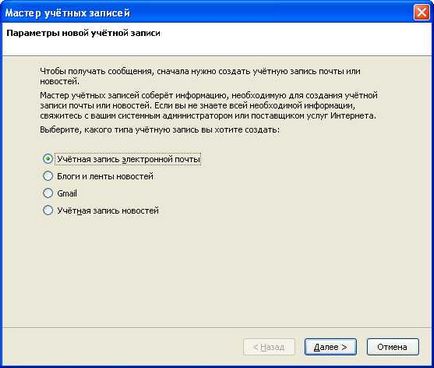
1. ábra ablak paramétereit az új fiók
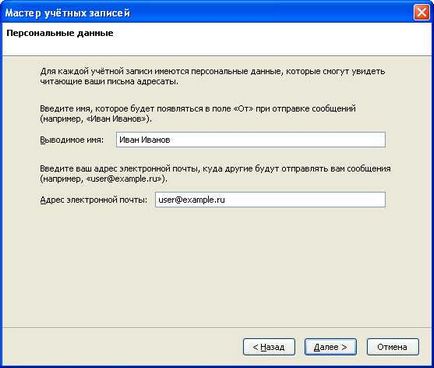
2. ábra: Az ablak A személyes adatok megadása
Az új ablakban, adja meg a nevét és a pop- smtp- szerver (lásd 3. ábra).
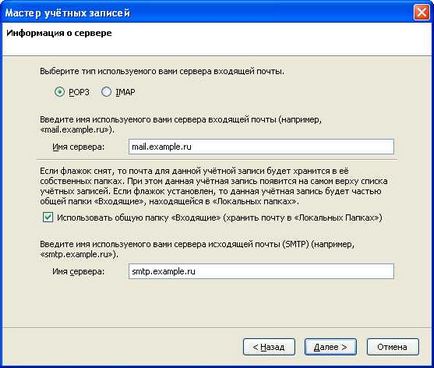
3. ábra: Input Window Server Information
Ezután adja meg felhasználó nevét (jelszó, a belépés), hogy hozzáférjen a pop - szerver, és ha szükséges, a neve a felhasználó adja meg az smtp - szerver (sm.ris.4).
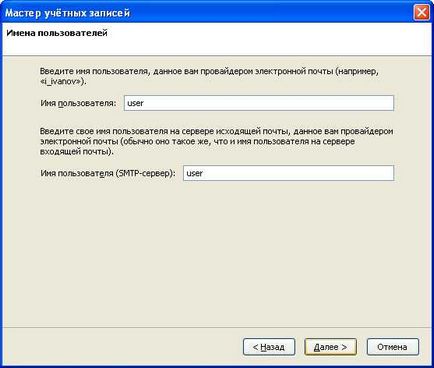
4. ábra: Input ablak felhasználói név
Az utolsó lépésben postafiók beállításához adja meg a postafiók nevét, amellyel a felhasználó fog dolgozni vele, hogy a Mozilla Thunderbird (lásd 5. ábra) program.
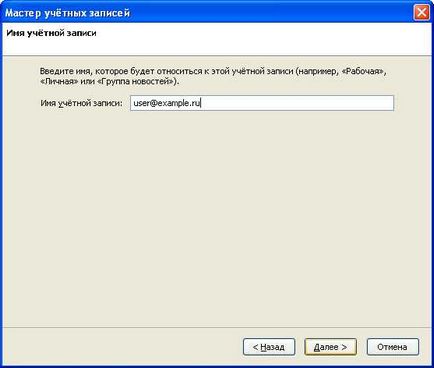
5. ábra: Beviteli képernyőn név fiók
A megjelenő új ablakban beállíthatja a négyzetet „Load message” (sm.ris.6), ha úgy gondolja, hogy el kell távolítani az üzeneteket a szerverről, és töltse be a postafiók.
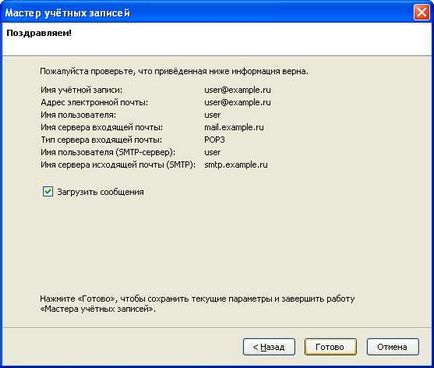
6. ábra A záró ablakban hozzon létre egy fiókot
Konfigurálása a postafiók beállításait végre a parancsot „Eszközök” - „Account Settings” (sm.ris.7).
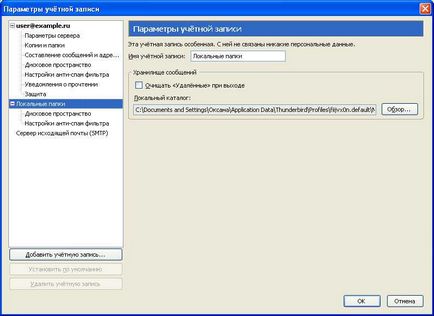
Amikor beállít egy postafiókot a „Kiszolgáló beállításai” fülön, akkor módosíthatja a felhasználó nevet, meg Messaging indító paramétereket, stb Megnézheti az üzenetek fejlécét jön anélkül, hogy azokat letölteni a számítógépre, és hagyjuk üzenetek egy másolata a POP - szerver letöltés után egy számítógépre, és tisztítsa meg a mappát törölni az üzeneteket, amikor bezárja a programot.
SMTP beállítások - kiszolgáló (kimenő levelezési kiszolgáló) Meg lehet változtatni a kimenő levelek kiszolgálója fület (SMTP) lap „Edit”.
Novuyuuchetnuyu rekord lehet hozzáadni vagy eltávolítani, kattintson a „Fiók hozzáadása” a „Account Settings”.
Létrehozása és küldése
Ahhoz, hogy hozzon létre egy új üzenetet, válassza ki a "File" - "Új" - "Message" (sm.ris.8).
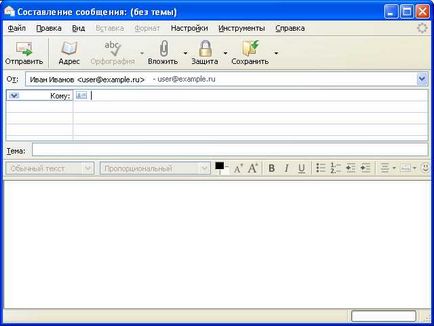
Rendezés üzenetek
1. A Bejövő mappában hozzon létre egy mappát kell helyezni vagy másolni leveleket. Ehhez válassza a "File" - "Új" - "Folder" (sm.ris.9).

2. Válassza ki a parancsot a "Tools" - "Message Filters" (lásd 10. ábra).
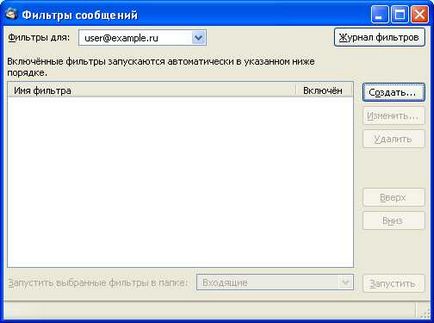
10. ábra létrehozása üzenetekre
A megjelenő új ablakban válassza ki a „Create” (sm.ris.11) és adja meg a szűrő neve, valamint meghatározza, hogy milyen e-maileket, hogy kell használni, és mit kell tenni ezekkel a betűkkel (mozgatás, másolás, stb)
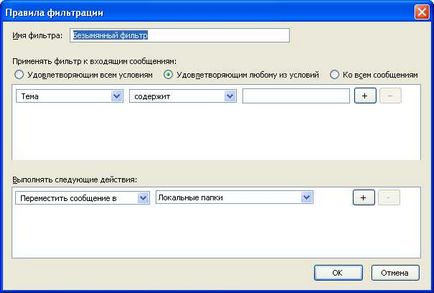
11. ábra meghatározása a szűrő szabályok
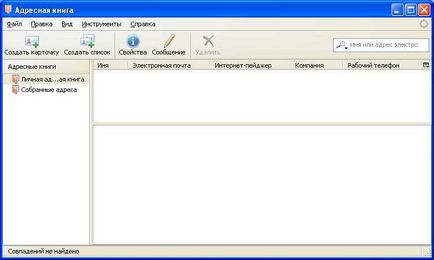
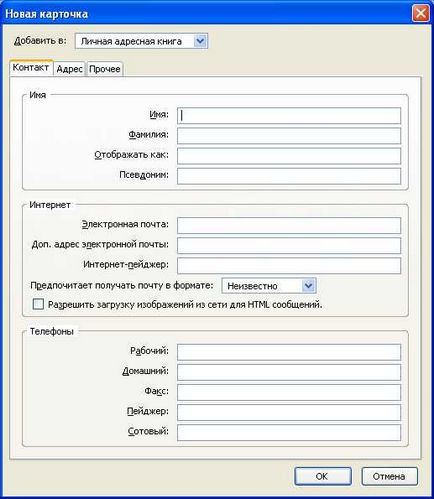
A beállítások mentése
Amellett, hogy beállítása a postafiók, és a profil és a telepítést, amelyekhez való hozzáférés nyerhető fut a parancs: „Eszközök” - „Beállítások”.